Call of Duty Mobile là một tựa game mobile có thể nói là sở hữu mức đồ họa khá đẹp. Và dĩ nhiên, đồ họa đẹp sẽ thường yêu cầu cấu hình máy cao. Cấu hình chơi mượt Call of Duty Mobile không yêu cầu quá cao nhưng cũng khiến game thủ gặp phải tình trạng giật lag khi chơi.
Nhất là game thủ đang thu thập được khá nhiều vũ khí, nhân vật, trang bị tốt từ việc nhập Code Call of Duty Mobile và mã chéo Call of Duty Mobile mà giờ lại gặp phải tình trạng giật lag thì rất khó chịu.
Nếu thiết bị bạn đang sử dụng thuộc dạng tầm trung trở lên thì bạn có thể sử dụng High hoặc Medium Settings để chơi với 60FPS. Để giảm hiện tượng giật lag trong Call of Duty Mobile thì hãy xem qua hướng dẫn ở dưới đây nhé.
Cách giảm giật lag COD Mobile VNG
Ngoài thiết lập về đồ họa thì người chơi cũng cần phải thiết lập chế độ điều khiển sao cho hợp nhất với mình. Chọn biểu tượng Cài Đặt trong giao diện chính, ở chế độ Nâng cao bạn bấm vào biểu tượng cài đặt.
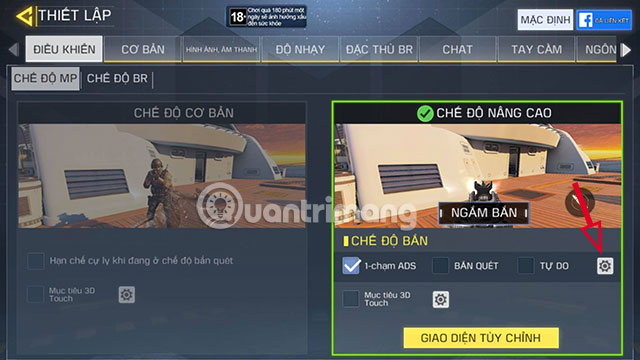
Ở phần Tùy Chỉnh, bạn hãy bật toàn bộ vũ khí thành chế độ Bắn Quét.
- Với chế độ Ngắm Bắn, nếu bạn chọn nút bắn, súng ngắm sẽ tự động bật tâm ngắm, khi thả tay khỏi nút, súng sẽ tự động bắn.
- Với chế độ Bắn Quét thì bạn chỉ cần chạm vào là bắn. Có thể áp dụng với toàn bộ súng trong COD Mobile.
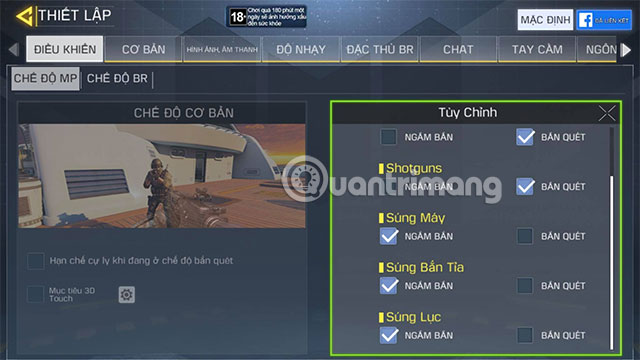
Khi hoàn thành xong điều khiển, hãy chọn sang phần Hình Ảnh, Âm Thanh để cài đặt hình ảnh.
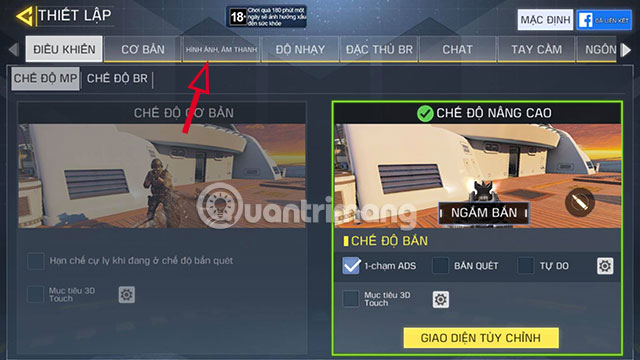
Khi bạn tải game về, hệ thống sẽ tự động nhận diện phần cứng trên máy của bạn để cài đặt mức đồ họa thích hợp nhất. Bạn vẫn có thể chơi mượt với cài đặt mặc định mà game đã để sẵn cho bạn.
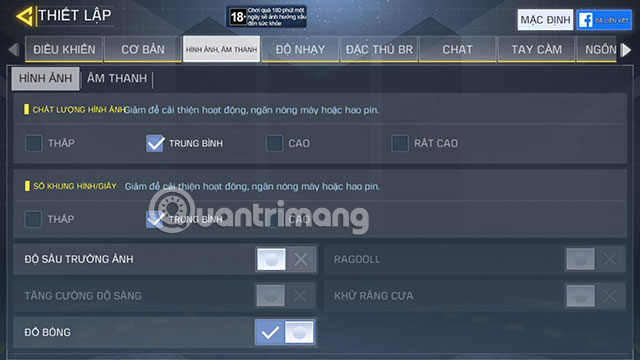
Độ sâu trường ảnh: Cài đặt này sẽ giúp bạn làm mờ những chi tiết không phải là tâm điểm của màn hình. Ví dụ như bạn ngắm thì bộ phận tâm ngắm sẽ mờ đi.
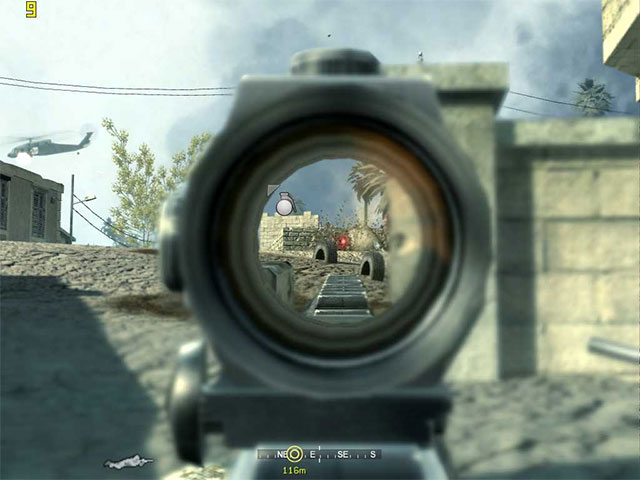
- Tăng cường độ sáng: Điều chỉnh ảnh sáng một cách tự nhiên nhất.
- Đổ Bóng: Tùy chọn đổ bóng cho nhân vật, tài nguyên trong game.
- RagDoll: Tăng tường hiệu ứng va đập của nhân vật và đồ vật trong game.
- Khử Răng Cưa: Điều chỉnh răng cưa ở viền nhân vật, vũ khí, toàn bộ tài nguyên trong game.
Những tùy chọn trên đây bạn có thể bật tắt tùy theo tình hình giật lag khi chơi Call of Duty. Hoặc có thể bật Chất lượng hình ảnh và Số khung hình trên giây ở mức thấp hơn hiện tại. Các cài đặt đồ họa trên đây sẽ tự động được chuyển xuống thấp hơn mức hiện tại và bạn không thể chỉnh sửa những tùy chọn trên đây. Sau đó vào game và chơi thử xem tình trạng giật lag có được cải thiện không nhé.
Ở dưới đó là Phong cách đồ họa, thể hiện màu sắc và hình ảnh của Call of Duty Mobile, bạn có thể lựa chọn tùy vào màu sắc mà mình thích. Nó không ảnh hưởng nhiều đến đồ họa như các tùy chọn ở trên.
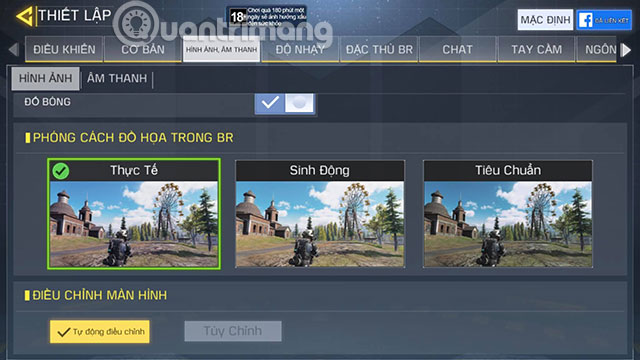
Với những game thủ sở hữu thiết bị tầm trung, họ cũng chuyển xuống mức đồ họa thấp để tăng mức FPS khi chơi. Vì nhiều khi có nhiều nhân vật và hiệu ứng trong game xảy ra cùng một lúc cũng sẽ khiến FPS bị drop. Cho nên việc lựa chọn mức đồ họa thấp hơn với phần cứng của máy cũng là một cách giảm giật lag đáng kể.

Xem thêm:
 Công nghệ
Công nghệ  AI
AI  Windows
Windows  iPhone
iPhone  Android
Android  Học IT
Học IT  Download
Download  Tiện ích
Tiện ích  Khoa học
Khoa học  Game
Game  Làng CN
Làng CN  Ứng dụng
Ứng dụng 



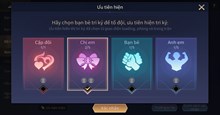




 Play Together
Play Together  Cấu hình máy chơi game
Cấu hình máy chơi game  Code game
Code game  Liên Quân
Liên Quân  ĐTCL
ĐTCL 









 Linux
Linux  Đồng hồ thông minh
Đồng hồ thông minh  macOS
macOS  Chụp ảnh - Quay phim
Chụp ảnh - Quay phim  Thủ thuật SEO
Thủ thuật SEO  Phần cứng
Phần cứng  Kiến thức cơ bản
Kiến thức cơ bản  Lập trình
Lập trình  Dịch vụ công trực tuyến
Dịch vụ công trực tuyến  Dịch vụ nhà mạng
Dịch vụ nhà mạng  Quiz công nghệ
Quiz công nghệ  Microsoft Word 2016
Microsoft Word 2016  Microsoft Word 2013
Microsoft Word 2013  Microsoft Word 2007
Microsoft Word 2007  Microsoft Excel 2019
Microsoft Excel 2019  Microsoft Excel 2016
Microsoft Excel 2016  Microsoft PowerPoint 2019
Microsoft PowerPoint 2019  Google Sheets
Google Sheets  Học Photoshop
Học Photoshop  Lập trình Scratch
Lập trình Scratch  Bootstrap
Bootstrap  Năng suất
Năng suất  Game - Trò chơi
Game - Trò chơi  Hệ thống
Hệ thống  Thiết kế & Đồ họa
Thiết kế & Đồ họa  Internet
Internet  Bảo mật, Antivirus
Bảo mật, Antivirus  Doanh nghiệp
Doanh nghiệp  Ảnh & Video
Ảnh & Video  Giải trí & Âm nhạc
Giải trí & Âm nhạc  Mạng xã hội
Mạng xã hội  Lập trình
Lập trình  Giáo dục - Học tập
Giáo dục - Học tập  Lối sống
Lối sống  Tài chính & Mua sắm
Tài chính & Mua sắm  AI Trí tuệ nhân tạo
AI Trí tuệ nhân tạo  ChatGPT
ChatGPT  Gemini
Gemini  Điện máy
Điện máy  Tivi
Tivi  Tủ lạnh
Tủ lạnh  Điều hòa
Điều hòa  Máy giặt
Máy giặt  Cuộc sống
Cuộc sống  TOP
TOP  Kỹ năng
Kỹ năng  Món ngon mỗi ngày
Món ngon mỗi ngày  Nuôi dạy con
Nuôi dạy con  Mẹo vặt
Mẹo vặt  Phim ảnh, Truyện
Phim ảnh, Truyện  Làm đẹp
Làm đẹp  DIY - Handmade
DIY - Handmade  Du lịch
Du lịch  Quà tặng
Quà tặng  Giải trí
Giải trí  Là gì?
Là gì?  Nhà đẹp
Nhà đẹp  Giáng sinh - Noel
Giáng sinh - Noel  Hướng dẫn
Hướng dẫn  Ô tô, Xe máy
Ô tô, Xe máy  Tấn công mạng
Tấn công mạng  Chuyện công nghệ
Chuyện công nghệ  Công nghệ mới
Công nghệ mới  Trí tuệ Thiên tài
Trí tuệ Thiên tài